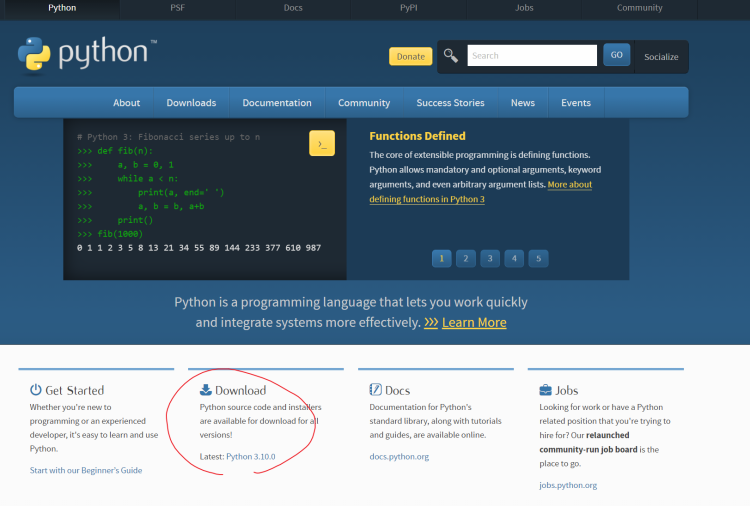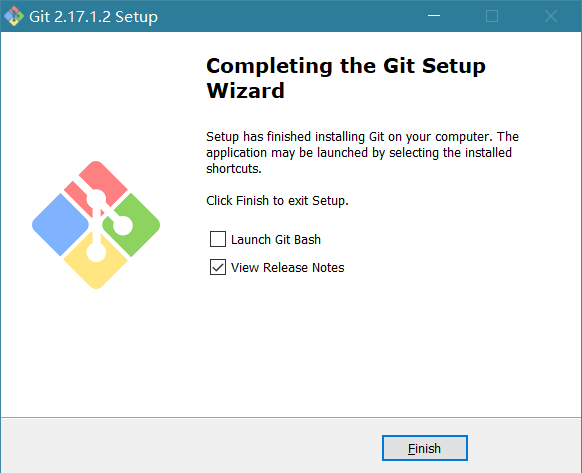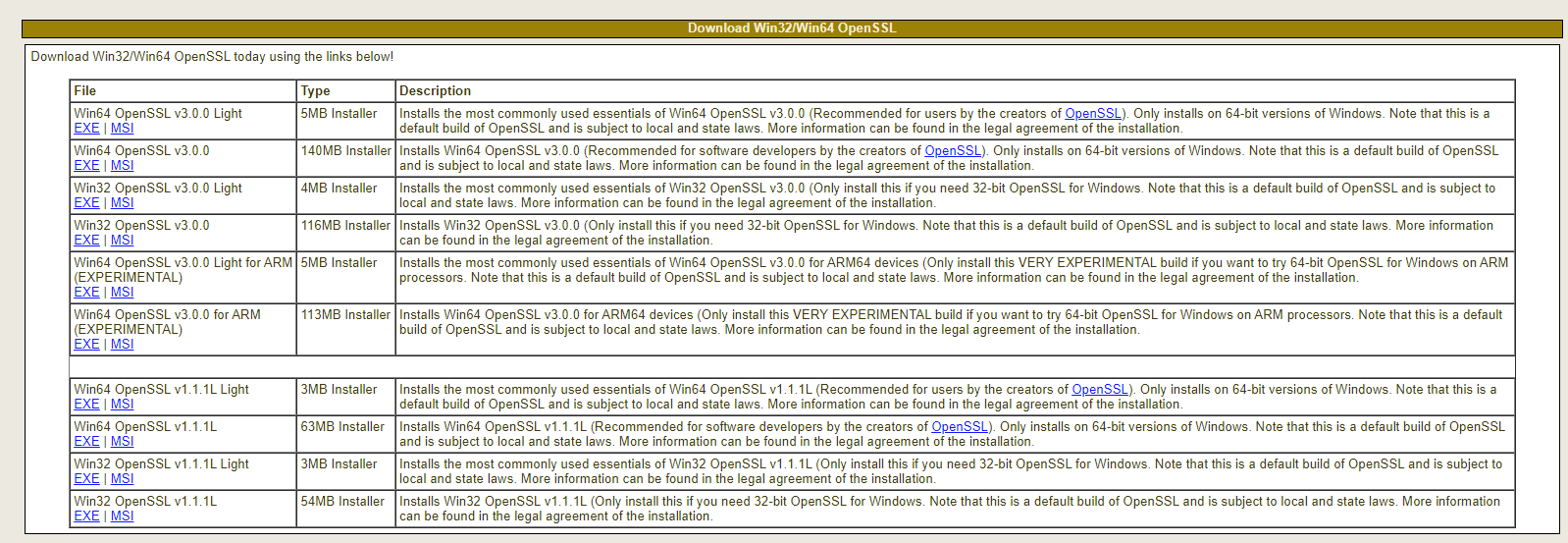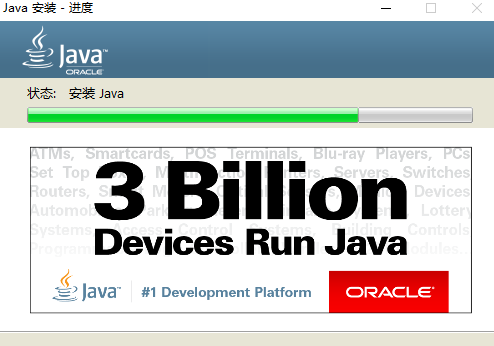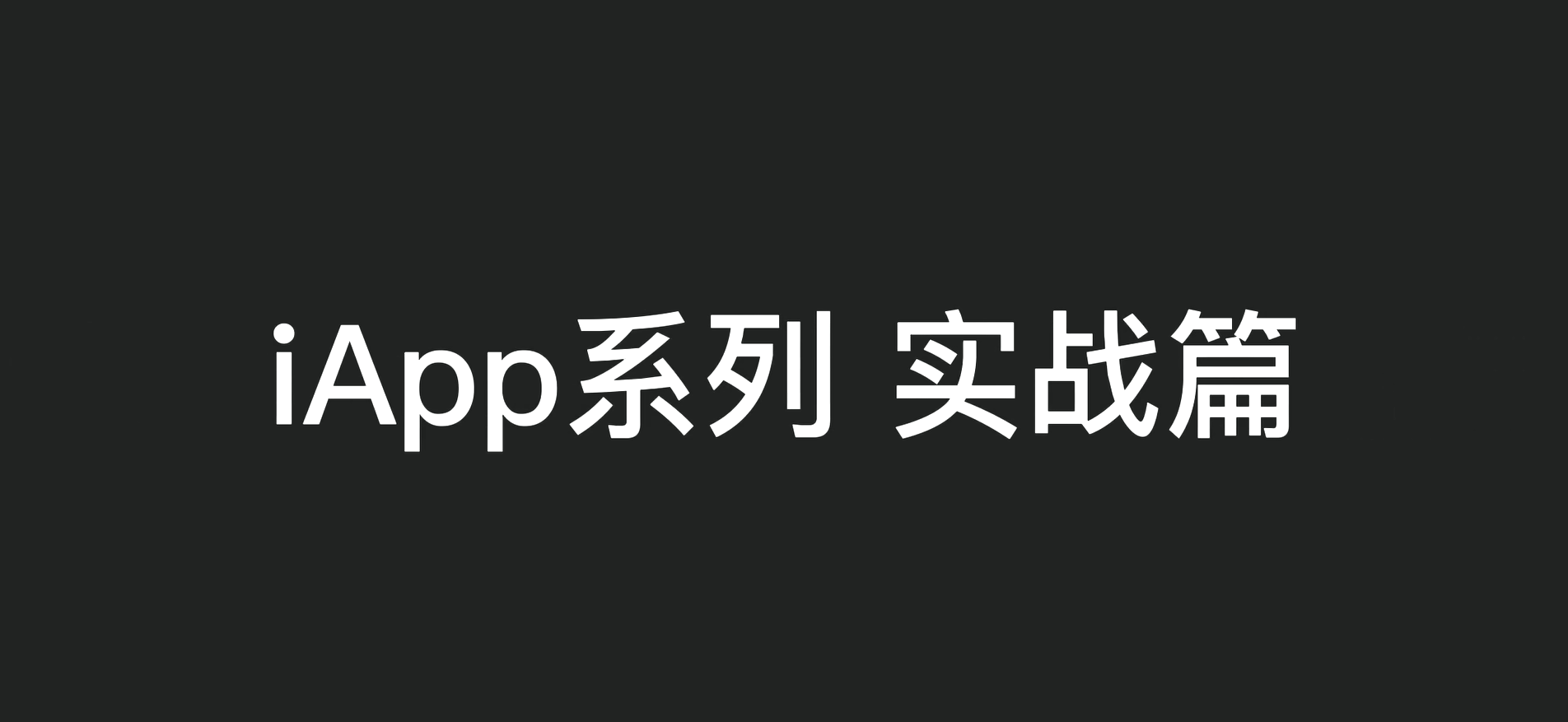搜索到
10
篇与
知足常乐
的结果
-
 Python第一周 第一节课编程语言排行榜https://www.tiobe.com/tiobe-index/1. Python语言环境的安装https://www.python.org/● 下载 windows installer 32或者64位版本1.1 Python的安装选中Add Python 3.10 to PATH点击Install Now等待安装完成,点击 close 关闭1.1.1 通过cmd来打开python IDLEIDLE: python官方提供的ide步骤:win+R 打开电脑中的运行输入 cmd 打开的界面如下输入 python,得到界面,有显示python版本号和 >>> 标识则说明成功进入IDLE可以尝试进行简单的计算器操作,比如1+1 然后回车看结果2. IDE集成开发环境的使用其他出名的IDE :VSCode,Sublime Text 42.1 Pycharm Community的安装首先百度 jetbrains toolbox进入一下网站下载, 网站为 https://www.jetbrains.com/toolbox-app/下载后点击安装自动安装,不需要指定位置,打开Jetbrains Toolbox 如下图所示选择PyCharm Community 进行安装点击已安装目录下的Pycharm Community进入pycharm,显示下图2.2 Pycharm Community的插件安装 (如果网差进不去请跳转至英文版2.3)点击Plugins在搜索框中填入 chinese显示出的界面如下,找到中文语言包 - 全称是 Chineses(Simplified Language Pack)点击Restart IDE新开的界面如下进行项目取名,先前配置的解释器中有python 的直接跳第8步选择系统解释器8. 点击创建创建第一个Python程序,然后取个名,建议英文编写你的第一个输出语句print("这里填你想输出的语句")
Python第一周 第一节课编程语言排行榜https://www.tiobe.com/tiobe-index/1. Python语言环境的安装https://www.python.org/● 下载 windows installer 32或者64位版本1.1 Python的安装选中Add Python 3.10 to PATH点击Install Now等待安装完成,点击 close 关闭1.1.1 通过cmd来打开python IDLEIDLE: python官方提供的ide步骤:win+R 打开电脑中的运行输入 cmd 打开的界面如下输入 python,得到界面,有显示python版本号和 >>> 标识则说明成功进入IDLE可以尝试进行简单的计算器操作,比如1+1 然后回车看结果2. IDE集成开发环境的使用其他出名的IDE :VSCode,Sublime Text 42.1 Pycharm Community的安装首先百度 jetbrains toolbox进入一下网站下载, 网站为 https://www.jetbrains.com/toolbox-app/下载后点击安装自动安装,不需要指定位置,打开Jetbrains Toolbox 如下图所示选择PyCharm Community 进行安装点击已安装目录下的Pycharm Community进入pycharm,显示下图2.2 Pycharm Community的插件安装 (如果网差进不去请跳转至英文版2.3)点击Plugins在搜索框中填入 chinese显示出的界面如下,找到中文语言包 - 全称是 Chineses(Simplified Language Pack)点击Restart IDE新开的界面如下进行项目取名,先前配置的解释器中有python 的直接跳第8步选择系统解释器8. 点击创建创建第一个Python程序,然后取个名,建议英文编写你的第一个输出语句print("这里填你想输出的语句") -
 【Windows系统】Git 安装 前言 Git是一个开源的分布式版本控制系统,可以有效、高速的处理从很小到非常大的项目版本管理。具体安装步骤如下:下载Git{abtn icon="" color="#1eb885" href="https://git-scm.com/downloads" radius="" content="下载程序"/} 安装程序环境变量{card-default label=创建批处理代码文件内容(start.bat)配置完需要重启电脑 }@echo off color 0a echo.------------------------------------ echo.TODO:设置环境变量 echo.------------------------------------ ::增加PATH中关于Git的环境变量,后面是安装路径,自行更改 wmic ENVIRONMENT where "name='path' and username='<system>'" set VariableValue="%path%;E:\Git\bin;E:\Git\cmd;" pause{/card-default}检测环境CMD 输入 sh 安装成功如下图所示:
【Windows系统】Git 安装 前言 Git是一个开源的分布式版本控制系统,可以有效、高速的处理从很小到非常大的项目版本管理。具体安装步骤如下:下载Git{abtn icon="" color="#1eb885" href="https://git-scm.com/downloads" radius="" content="下载程序"/} 安装程序环境变量{card-default label=创建批处理代码文件内容(start.bat)配置完需要重启电脑 }@echo off color 0a echo.------------------------------------ echo.TODO:设置环境变量 echo.------------------------------------ ::增加PATH中关于Git的环境变量,后面是安装路径,自行更改 wmic ENVIRONMENT where "name='path' and username='<system>'" set VariableValue="%path%;E:\Git\bin;E:\Git\cmd;" pause{/card-default}检测环境CMD 输入 sh 安装成功如下图所示: -
 【Windows系统】OpenSSL 安装 前言 OpenSSL是一个广泛使用的加密库,实现SSL和TLS协议以保护计算机网络上的通信。 OpenSSL被Apache Web服务器,PHP,Postfix等许多软件广泛使用。 OpenSSL为Chipers(AES,Blowfish,DES,IDEA等),加密散列函数(MD5,MD4,SHA-1,SHA-2等)和公钥加密(RSA,DSA,Diffie)等不同的加密算法提供支持。 - 赫曼密钥交换)。 在本教程中,我将逐步向您展示如何在Windows系统上安装最新的稳定OpenSSL版本。下载OpenSSL下载OpenSSL,官网有很多版本可供下载 {abtn icon="" color="#28b867" href="http://slproweb.com/products/Win32OpenSSL.html" radius="" content="下载OpenSSL"/}安装OpenSLL一直点下一步就行了,安装目录推荐不要设置在系统目录配置环境变量{card-default label=创建批处理代码文件内容(start.bat)配置完需要重启电脑 }@echo off color 0a echo.------------------------------------ echo.TODO:设置环境变量 echo.------------------------------------ ::增加PATH中关于OpenSSL的环境变量,后面是安装路径,自行更改 wmic ENVIRONMENT where "name='path' and username='<system>'" set VariableValue="%path%;E:\OpenSSL-Win64\bin\123;" pause{/card-default}检测环境CMD 输入 openssl version 安装成功如下图所示:
【Windows系统】OpenSSL 安装 前言 OpenSSL是一个广泛使用的加密库,实现SSL和TLS协议以保护计算机网络上的通信。 OpenSSL被Apache Web服务器,PHP,Postfix等许多软件广泛使用。 OpenSSL为Chipers(AES,Blowfish,DES,IDEA等),加密散列函数(MD5,MD4,SHA-1,SHA-2等)和公钥加密(RSA,DSA,Diffie)等不同的加密算法提供支持。 - 赫曼密钥交换)。 在本教程中,我将逐步向您展示如何在Windows系统上安装最新的稳定OpenSSL版本。下载OpenSSL下载OpenSSL,官网有很多版本可供下载 {abtn icon="" color="#28b867" href="http://slproweb.com/products/Win32OpenSSL.html" radius="" content="下载OpenSSL"/}安装OpenSLL一直点下一步就行了,安装目录推荐不要设置在系统目录配置环境变量{card-default label=创建批处理代码文件内容(start.bat)配置完需要重启电脑 }@echo off color 0a echo.------------------------------------ echo.TODO:设置环境变量 echo.------------------------------------ ::增加PATH中关于OpenSSL的环境变量,后面是安装路径,自行更改 wmic ENVIRONMENT where "name='path' and username='<system>'" set VariableValue="%path%;E:\OpenSSL-Win64\bin\123;" pause{/card-default}检测环境CMD 输入 openssl version 安装成功如下图所示: -
 【Windows系统】JAVA环境搭建 前言学习JAVA,必须得安装一下JDK(java development kit java开发工具包),配置一下环境就可以学习JAVA了,下面是下载和安装JDK的教程下载JDK {abtn icon="" color="#32c87a" href="http://www.oracle.com/technetwork/java/javase/downloads/index.html" radius="" content="下载JDK"/}安装JDK下载后,双击进行JDK的安装(建议:安装目录不要选择系统磁盘)点击下一步,直到开始安装完成安装配置环境变量为什么要配置环境变量? 如果不配置环境变量是无法直接在CMD中使用java命令的,需要先Cd到jdk的安装目录下的/bin。解决方法: 使用批处理命令,一键设置环境变量{card-default label=创建批处理代码文件内容(start.bat)配置完需要重启电脑 }@echo off color 0a echo.------------------------------------ echo.TODO:设置环境变量 echo.------------------------------------ ::如果有的话,先删除JAVA_HOME wmic ENVIRONMENT where "name='JAVA_HOME'" delete ::如果有的话,先删除ClASSPATH wmic ENVIRONMENT where "name='CLASSPATH'" delete ::创建JAVA_HOME VariableValue 后面是JDK的安装路径,自行更改 wmic ENVIRONMENT create name="JAVA_HOME",username="<system>",VariableValue="E:\java" ::增加PATH中关于java的环境变量 wmic ENVIRONMENT where "name='path' and username='<system>'" set VariableValue="%path%;%JAVA_HOME%\bin;%JAVA_HOME%\jre\bin" ::创建CLASSPATH 此项可加可不加 wmic ENVIRONMENT create name="CLASSPATH",username="<system>",VariableValue=".;%JAVA_HOME%\lib\dt.jar;%JAVA_HOME%\lib\tools.jar;" pause{/card-default}检查环境快捷键 Win+R 输入cmd,进入命令行界面,如下所示:输入java命令,检查java命令是否可使用输入javac命令,检查javac是否可使用
【Windows系统】JAVA环境搭建 前言学习JAVA,必须得安装一下JDK(java development kit java开发工具包),配置一下环境就可以学习JAVA了,下面是下载和安装JDK的教程下载JDK {abtn icon="" color="#32c87a" href="http://www.oracle.com/technetwork/java/javase/downloads/index.html" radius="" content="下载JDK"/}安装JDK下载后,双击进行JDK的安装(建议:安装目录不要选择系统磁盘)点击下一步,直到开始安装完成安装配置环境变量为什么要配置环境变量? 如果不配置环境变量是无法直接在CMD中使用java命令的,需要先Cd到jdk的安装目录下的/bin。解决方法: 使用批处理命令,一键设置环境变量{card-default label=创建批处理代码文件内容(start.bat)配置完需要重启电脑 }@echo off color 0a echo.------------------------------------ echo.TODO:设置环境变量 echo.------------------------------------ ::如果有的话,先删除JAVA_HOME wmic ENVIRONMENT where "name='JAVA_HOME'" delete ::如果有的话,先删除ClASSPATH wmic ENVIRONMENT where "name='CLASSPATH'" delete ::创建JAVA_HOME VariableValue 后面是JDK的安装路径,自行更改 wmic ENVIRONMENT create name="JAVA_HOME",username="<system>",VariableValue="E:\java" ::增加PATH中关于java的环境变量 wmic ENVIRONMENT where "name='path' and username='<system>'" set VariableValue="%path%;%JAVA_HOME%\bin;%JAVA_HOME%\jre\bin" ::创建CLASSPATH 此项可加可不加 wmic ENVIRONMENT create name="CLASSPATH",username="<system>",VariableValue=".;%JAVA_HOME%\lib\dt.jar;%JAVA_HOME%\lib\tools.jar;" pause{/card-default}检查环境快捷键 Win+R 输入cmd,进入命令行界面,如下所示:输入java命令,检查java命令是否可使用输入javac命令,检查javac是否可使用 -